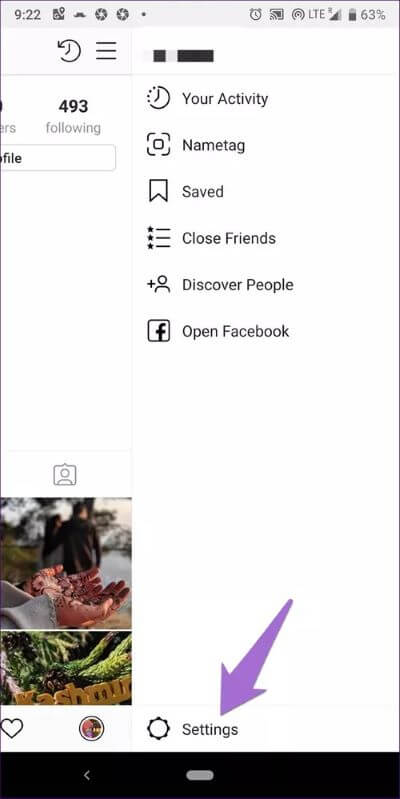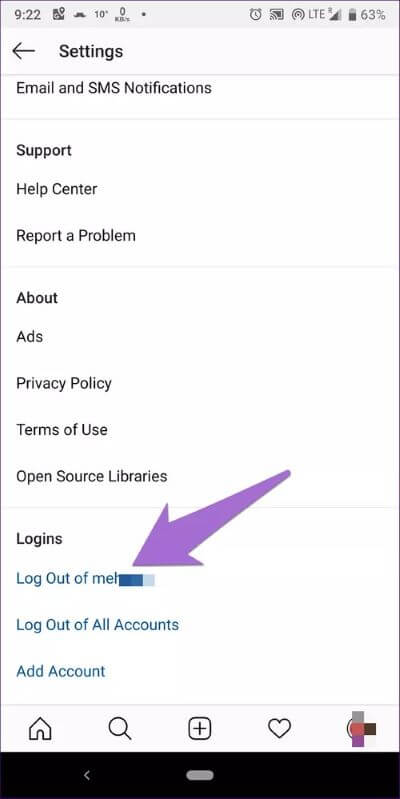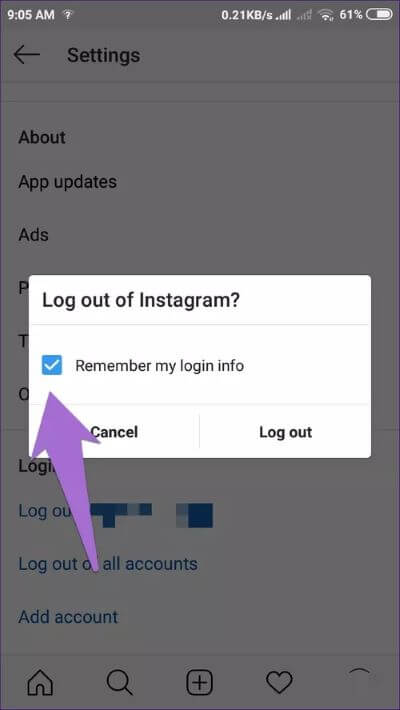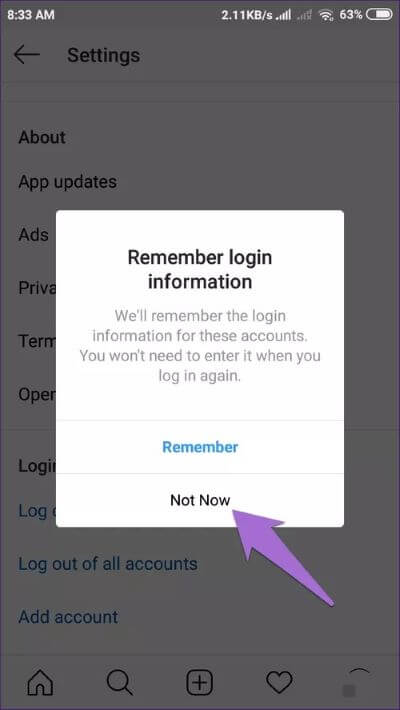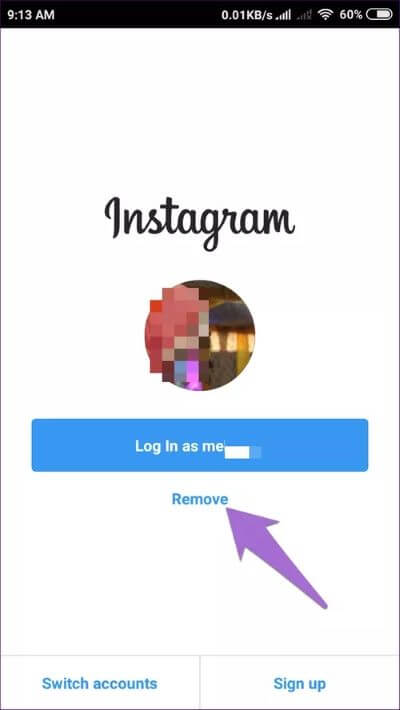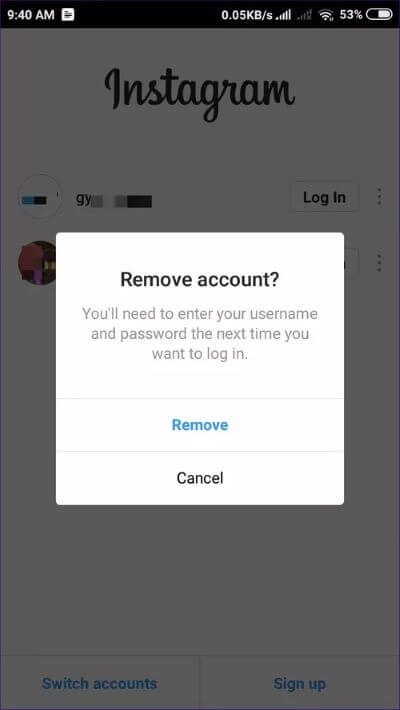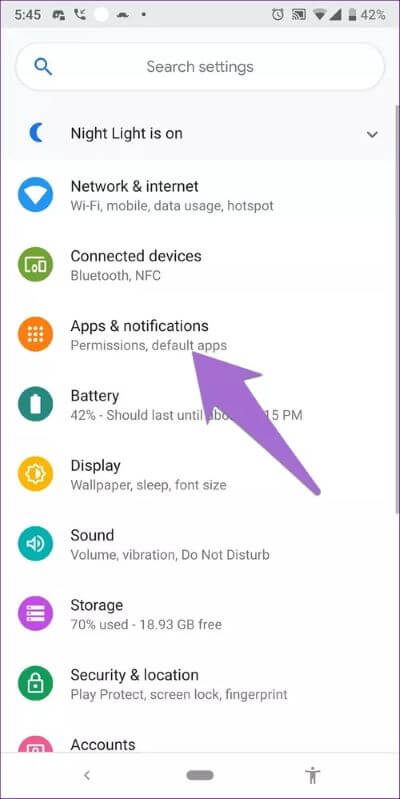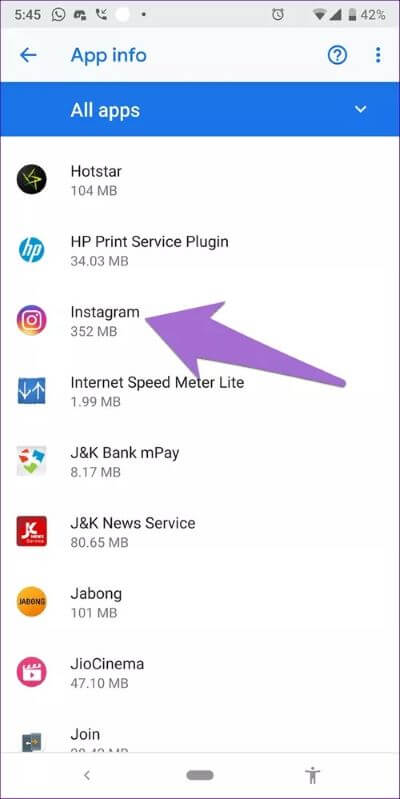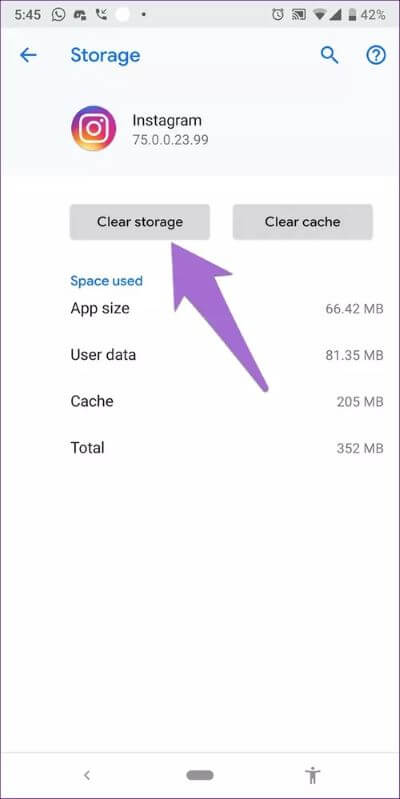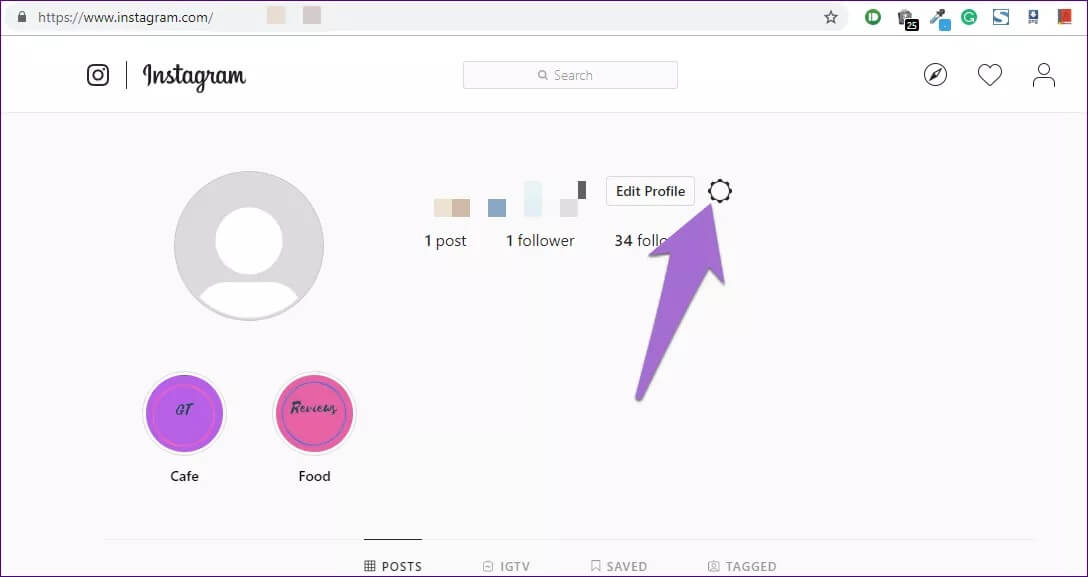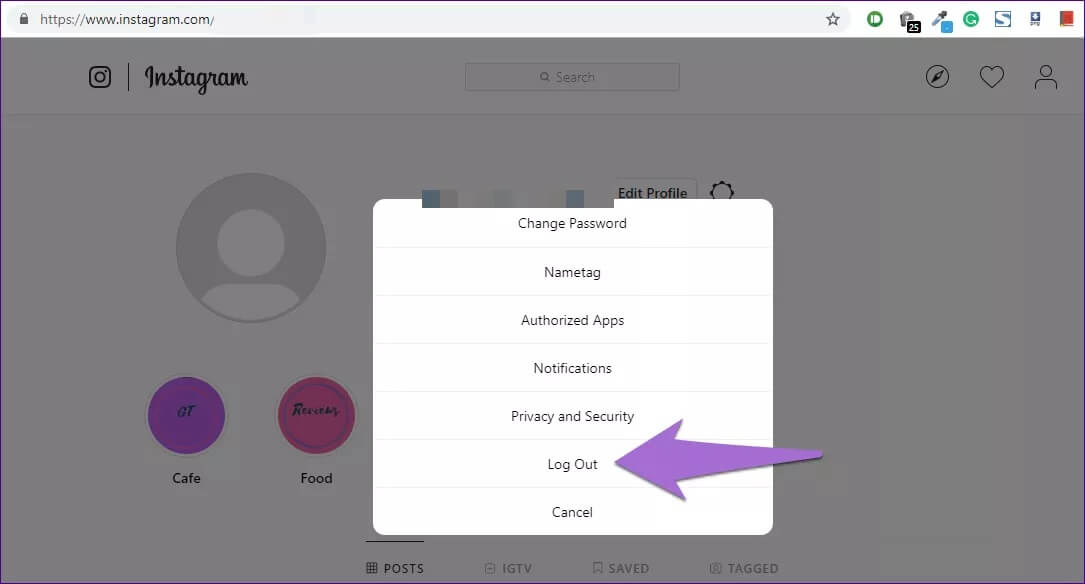저장된 Instagram 계정을 제거하는 방법
어떤 앱에서든 로그아웃을 클릭하면 계정에서 로그아웃됩니다. 다시 로그인하려면 Android 기기에서 Oreo 자동 완성 기능을 사용하지 않는 한 로그인 자격 증명을 다시 입력해야 합니다. 그러나 Instagram에서는 상황이 다릅니다. 로그인 세부 정보를 기억해야 하는 번거로움을 줄이기 위해 Instagram은 빠르게 로그인할 수 있도록 정보를 보관합니다.
Instagram 앱의 로그인 화면에서 계속할 수 있는 옵션이 표시됩니다. 이것은 때때로 약간 벅차다.
휴대 전화를 들고 있는 사람은 누구나 Instagram 계정에 로그인할 수 있으므로 실용적인 솔루션이 아니라는 점에 대해 궁금하실 것입니다. 하지만 Instagram에서 로그인 정보를 제거하거나 앱에 자동으로 로그인하지 못하게 하려면 어떻게 해야 할까요?
음, Instagram은 이를 위한 독창적인 방법을 제공합니다. 여기에서는 Instagram에서 기억된 계정을 제거하는 방법을 알려 드리겠습니다.
시작하자!
로그인 정보를 저장하지 않음
Instagram은 로그인 정보를 자동으로 저장하지 않습니다. 로그인 세부 정보를 저장하지 못하도록 할 수 있는 옵션을 제공합니다. 방법은 다음과 같습니다.
단계1 : 열다 인스타그램 앱 그리고 가다 프로필 화면입니다.
단계2 : 클릭 XNUMX개의 막대 아이콘 오른쪽 상단 모서리에서 선택하고 설정 목록에서.
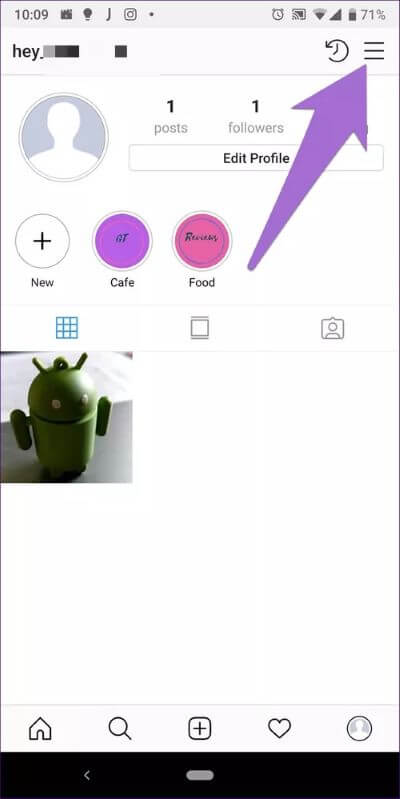
단계3 : 아래로 스크롤하여 탭 로그 아웃 귀하의 계정 이름에서.
단계4 : 두 가지 형식 중 하나로 팝업이 나타납니다. 내 로그인 정보 기억이라는 텍스트가 있는 로그아웃 상자가 나타납니다. 먼저 선택을 취소한 다음 로그아웃 옵션을 클릭합니다.
또는 Instagram에서 계정 세부 정보를 기억할지 여부를 결정할 수 있는 옵션이 제공됩니다. 지금 아님을 클릭합니다.
Instagram에서 이미 로그아웃한 상태에서 기억된 정보를 삭제하려면 다시 로그인하여 위의 단계를 따라야 합니다. 또는 아래에 언급된 방법을 사용할 수도 있습니다.
계정 삭제
로그아웃하면 앱 또는 웹사이트에서 Instagram 로그인 화면으로 이동합니다. 여기에서 다른 이름으로 로그인 및 제거라는 두 가지 옵션을 찾을 수 있습니다. 첫 번째를 누르면 Instagram이 데이터를 저장했기 때문에 자동으로 로그인됩니다. 로그인 정보를 삭제해야 하는 경우 제거를 클릭합니다. 작업을 확인하라는 팝업이 나타납니다. 제거를 클릭합니다. 이렇게 하면 다음에 로그인할 때 로그인 세부 정보를 입력해야 합니다.
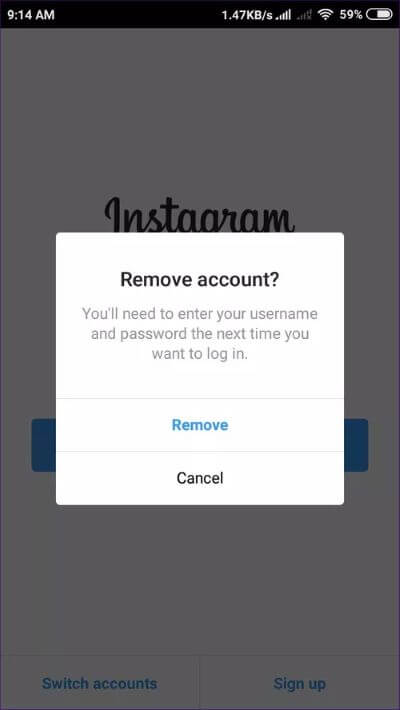
모든 계정에서 로그아웃
마찬가지로, Instagram의 여러 계정 모든 계정에서 로그아웃을 클릭하면 로그인 정보를 저장할 수 있는 옵션이 표시됩니다. 특정 계정을 선택하고 선택할 수 없습니다.
로그아웃하면 Instagram 앱의 홈 화면에 여러 계정이 표시됩니다. 세부 정보를 삭제하려는 사람 옆에 있는 점 XNUMX개 아이콘을 탭하고 목록에서 제거를 선택합니다. 이렇게 하면 휴대폰에서 해당 계정의 계정 세부 정보가 제거됩니다.
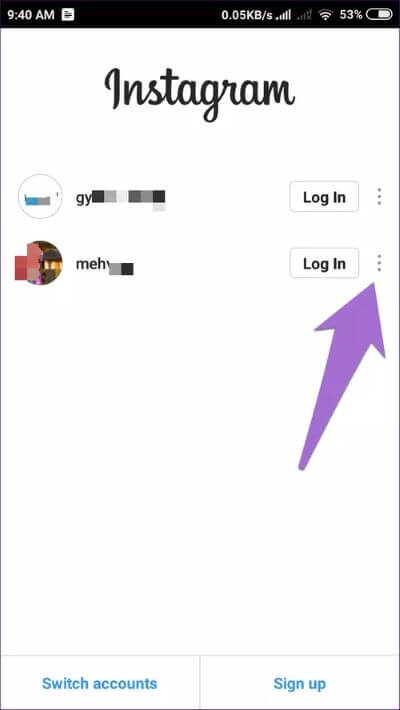
데이터 지우기
위의 방법이 작동하지 않으면 Instagram 앱의 데이터를 지워 로그인 정보를 삭제할 수도 있습니다. 데이터를 지워도 Instagram 프로필의 기존 사진은 제거되지 않습니다. 그러나 갤러리에 사본을 저장하는 옵션을 활성화한 경우 해당 사본은 이 방법을 사용하여 기기의 Instagram 사진에서 삭제됩니다. 따라서 이 방법을 따르기 전에 다른 폴더로 이동하십시오.
데이터를 지우려면 다음 단계를 따르세요.
단계1 : 열다 إعدادات Android 기기의 기기에서 다음으로 이동합니다. 앱/애플리케이션 관리자.
단계2 : 이내에 모든 앱 , 클릭 인스타그램.
단계3 : 클릭 저장 뒤이어 저장소 지우기 또는 데이터 지우기 장치에서 사용할 수 있는 옵션에 따라 다릅니다.
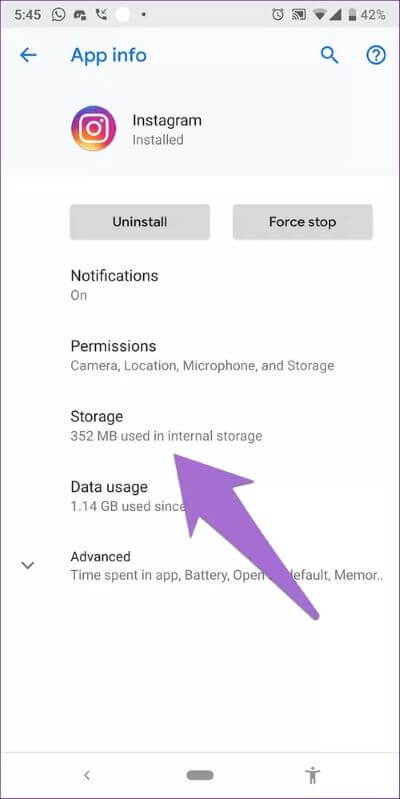
페이스북에서 로그아웃
Facebook을 사용하여 Instagram에 로그인하고 위의 방법이 도움이 되지 않는 경우 Facebook 앱에서 로그아웃해야 합니다. 그런 다음 Instagram 앱을 열면 로그아웃됩니다. 그런 다음 Facebook에 다시 로그인하십시오. 이제 Instagram에 수동으로 로그인할 때까지 로그인되지 않습니다.
브라우저에서 로그아웃
데스크톱 버전에서 로그아웃하는 것은 다른 웹사이트와 달리 간단한 옵션이 아닙니다. 옵션이 있는 동안 묻혔습니다.
방법은 다음과 같습니다.
단계1 : 열다 인스타그램 브라우저에서 프로필 화면.
단계2 : 아이콘을 클릭하십시오 설정 프로필 편집 버튼 옆에 있습니다.
단계3 : 퍄퍄퍄 로그 아웃 목록에서.
모든 기기에서 로그아웃
어떤 이유로 모든 기기에서 로그아웃해야 하는 경우 Instagram은 전용 옵션을 제공하지 않습니다. 이를 위해서는 비밀번호를 변경하고 모든 기기에서 로그아웃하는 옵션을 선택해야 합니다. 이후 PC를 포함한 모든 기기에서 로그아웃됩니다.
인스타그램의 새로운 소식은 무엇인가요?
Instagram은 작년에 앱에 새로운 기능을 추가했습니다. 먼저 세로 동영상용 IGTV를 출시한 후 이름 태그 기능을 출시했고 스토리용 친한 친구를 출시했습니다. Instagram은 또한 질문, 카운트다운, 이모티콘 슬라이더 등과 같은 멋진 스티커를 제공했습니다.
오늘날 Instagram에서는 수백만 명의 사용자가 구조화되지 않은 일정을 스크롤할 정도로 많은 일을 할 수 있습니다. 그러나 중독에서 완전히 벗어나고 싶다면 위의 솔루션이 로그인 정보를 삭제하는 데 도움이 되기를 바랍니다.